Wondershare Recoverit: Mac 및 Windows에서 데이터 복구가 쉬워졌습니다.
게시 됨: 2020-11-27데이터에 대한 액세스를 잃는 것은 의심할 여지 없이 디지털 시대에서 가장 짜증나고 불행한 경험 중 하나입니다. 우발적인 파일 삭제, 시스템 충돌 또는 하드웨어 오류로 인해 데이터 손실에 대한 두려움이 크며 항상 중요한 데이터를 여러 번 백업하여 불행에 굴복하지 않도록 권장합니다. 그것이 나쁜 습관은 아니지만 특히 중요한 개인 사진, 비디오 및 파일의 경우 데이터를 안전하게 보호하기 위해 백업(두 번째) 계획을 세우는 것이 결코 나쁘지 않습니다. 여기에서 다양한 장치에서 손실된 데이터를 복구하는 데 도움이 되는 광범위한 기능 제품군과 함께 데이터 복구 소프트웨어가 작동합니다.
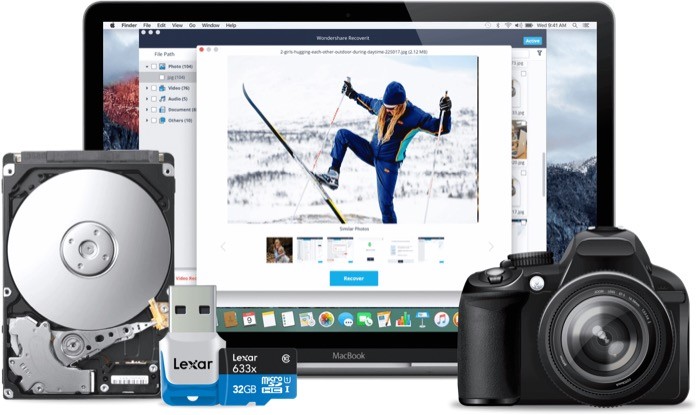
무료이든 아니든 수많은 데이터 복구 서비스를 찾을 수 있지만 우리가 살펴보고 있는 서비스는 Recoverit입니다. 그리고 Filmora, PDFElement 및 FamiSafe와 같은 제품으로 유명한 인기 있는 소프트웨어 제조업체 Wondershare에서 제공됩니다. Filmora Recoverit이 제공하는 기능과 데이터 복구 요구 사항을 지원하는 방법은 다음과 같습니다.
목차
리커버리트란?
Wondershare Recoverit은 컴퓨터나 저장 장치에서 삭제된 데이터(사진, 비디오, 오디오, 문서 등)를 복구할 수 있는 데이터 복구 소프트웨어입니다. Mac 및 Windows 컴퓨터 모두에서 사용할 수 있으며 단 3단계로 구성된 간단한 복구 프로세스가 있습니다. 이 소프트웨어는 다양한 유형과 형식의 데이터 및 파일에 대한 지원을 포함하며, 회사는 업계에서 높은 복구 성공률을 자랑합니다.
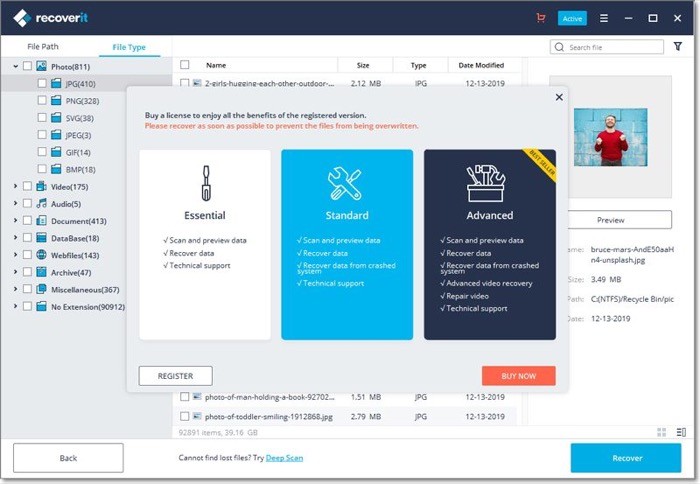
Wondershare Recoverit 기능
구독하는 요금제에 따라 Wondershare Recoverit은 영웅 기능(데이터 복구)을 다른 요금제에 대해 전반적으로 동일하게 유지하면서 약간 다른 기능 세트를 제공합니다. 다음은 Recoverit의 주요 기능 중 일부입니다.
1. 우선, 소프트웨어는 1000개 이상의 파일 유형 및 형식을 지원합니다. 따라서 다양한 유형의 미디어 파일(오디오, 사진, 비디오)에서 이메일 및 아카이브, macOS 및 Windows 운영 체제에서 지원되는 모든 다양한 문서 형식(PDF, PPT, XML 등)에 이르기까지 모든 것을 복구하는 데 사용할 수 있습니다. 체계.
2. 삭제된 파일을 복구할 드라이브/장치를 선택하면 소프트웨어가 드라이브에서 삭제/손실된 파일을 모두 찾기 위해 정밀 검사를 수행합니다. 진행률 표시줄에서 스캔 상태를 보고 찾은 파일 수 및 스캔한 하드 드라이브 섹터 수와 같은 세부 정보를 확인할 수 있습니다.
3. Recoverit은 드라이브에서 손실된 데이터를 검색하자마자 검색 결과를 표시하고 항목(사진, 비디오, 오디오, 문서 등)을 복구하기 전에 미리 볼 수 있는 옵션도 제공합니다. Mac에서는 15MB 미만, Windows에서는 30MB 미만의 파일을 미리 볼 수 있습니다.
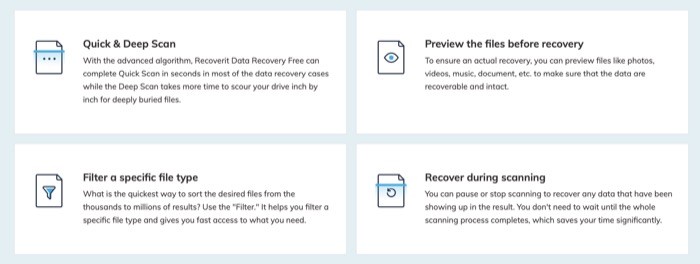
4. 소프트웨어는 NTFS, FAT32, FAT16, exFAT, APFS, HFS+, RAW 등과 같이 일반적으로 사용되는 대부분의 파일 시스템과 호환됩니다.
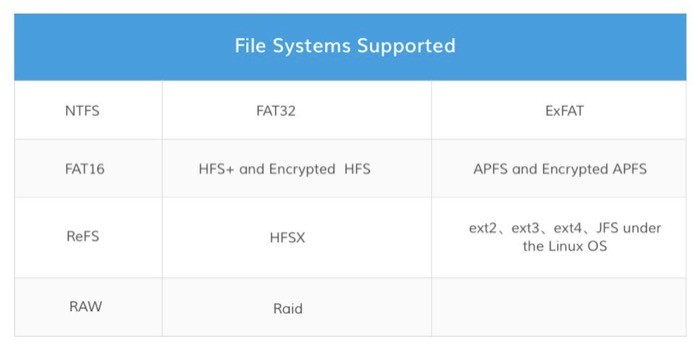
5. 데이터 복구와 함께 Recoverit에는 항상 수정하고 싶었던 손상되었거나 액세스할 수 없는 비디오를 복구할 수 있는 비디오 복구 기능도 함께 제공됩니다.
6. 손실된 데이터 자체를 복구하는 경우 소프트웨어는 시간과 노력을 절약하기 위해 항목을 개별적으로(하나씩) 또는 여러 파일로 복구할 수 있는 옵션을 제공합니다. 또한 이미 언급했듯이 전체 데이터 복구 프로세스는 매우 간단하고 사용하기 쉽습니다.
Wondershare Recoverit은 어떤 운영 체제를 지원합니까?
처음에 언급했듯이 Wondershare Recoverit 데이터 복구 소프트웨어는 Mac과 Windows 모두에서 사용할 수 있습니다. Mac 측에서는 macOS X 10.9(Mavericks)에서 최신 버전인 macOS Big Sur까지 사용할 수 있습니다. 반면 Windows의 경우 소프트웨어는 Windows XP와 Windows 10 사이의 모든 버전을 지원합니다.
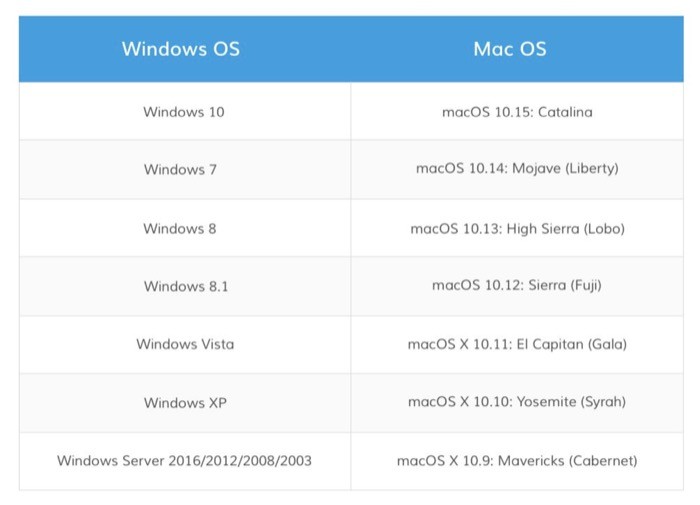
Recoverit과 함께 사용할 수 있는 장치는 무엇입니까?
회사에 따르면 Recoverit은 드라이브(HDD, SSD 및 펜드라이브를 포함한 내부 및 외부), 메모리 카드, 디지털 카메라 및 드론 카메라, 음악 플레이어(iPod 등)와 같은 광범위한 장치와 함께 작동할 수 있습니다.
Wondershare Recoverit를 사용하여 손실된 데이터를 복구하는 방법은 무엇입니까?
Recoverit을 시작하는 것은 Mac 또는 Windows 컴퓨터에 소프트웨어를 다운로드하고 설치하는 것만큼 쉽습니다. 설치되면 무료 플랜(100MB 데이터 복구 포함)을 고수하거나 요구 사항에 따라 세 가지 구독 플랜 중 하나로 업그레이드할 수 있습니다.

1. 손실된 데이터를 스캔하고 복구할 위치/드라이브 선택
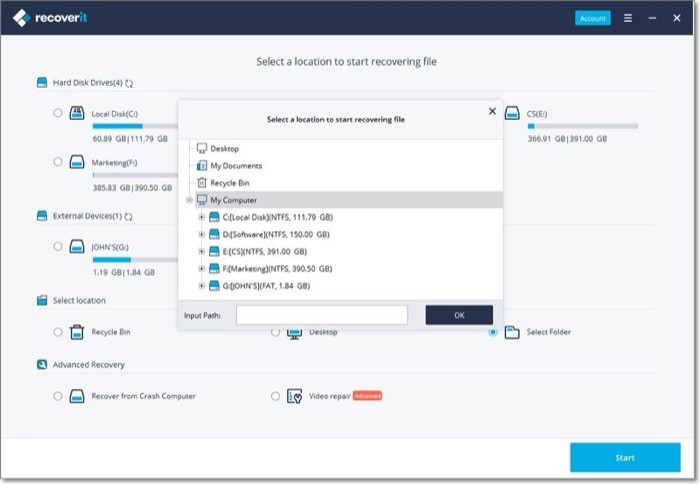
이제 모든 설정이 완료되었으므로 데이터 복구 프로세스를 시작할 준비가 되었습니다. 이렇게 하려면 소프트웨어 홈페이지에서 드라이브(손실된 데이터를 복구할 드라이브)를 선택합니다. 외부 드라이브에서 데이터를 복구해야 하는 경우 동일한 컴퓨터가 컴퓨터에 연결되어 있는지 확인하고 외부 장치 섹션에서 선택합니다. 또한 데이터를 복구할 폴더를 선택하도록 선택할 수도 있습니다. 위치 또는 드라이브를 선택했으면 하단의 시작 버튼을 누르십시오.
2. 손실된 데이터 검색 및 결과 필터링
Recoverit은 이제 모든 손실된 데이터에 대해 선택한 드라이브 또는 위치를 검색하기 시작합니다. 선택한 소스의 크기에 따라 이 프로세스에 시간이 걸릴 수 있습니다. 상단의 진행 표시줄에서 스캔 상태를 볼 수 있습니다. 또한 스캔 결과의 범위를 좁히려면 오른쪽 메뉴에서 필터를 사용하고 적절하다고 판단되는 필터를 선택할 수 있습니다. 예를 들어 파일 유형, 파일 종류, 파일 크기 또는 마지막으로 수정한 날짜별로 검색을 필터링할 수 있습니다. 진행 중인 스캔을 일시 중지/중지하려면 언제든지 스캔 진행률 표시줄 옆에 일시 중지 및 중지 버튼이 있습니다.
3. 스캔 결과 미리보기
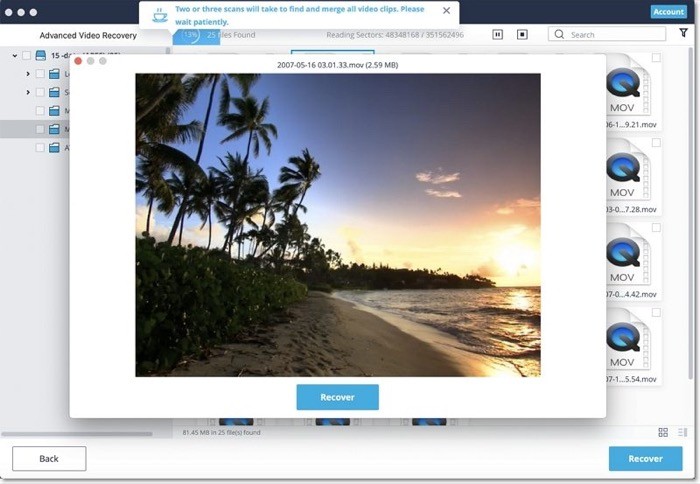
Recoverit이 선택한 드라이브/위치에서 손실된 데이터를 검색하면 파일을 미리 볼 수 있는 옵션이 제공됩니다. 복구 버튼을 직접 눌러 손실된 모든 파일을 복원할 수 있지만 파일을 미리 보면 실제로 필요한 파일을 더 잘 찾는 데 도움이 됩니다. 이 단계는 복구할 파일이 많을 때 특히 유용합니다. 따라서 Windows 또는 Mac에 관계없이 미리보기 버튼을 눌러 파일을 살펴보고 많은 세부 정보에 액세스할 수 있습니다. 또한 소프트웨어는 선택한 파일과 유사한 파일을 가져오기 때문에 복구해야 하는 파일을 더 쉽게 선택할 수 있습니다.
4. 스캔한 파일 복구
마지막으로, 선택한 드라이브/위치를 스캔하고 복구하려는 항목을 검토했으면 하단의 복구 버튼을 눌러 선택한 파일을 복원합니다. 그렇게 하는 동안 데이터 덮어쓰기를 방지하기 위해 손실된 데이터가 복구되는 위치와 다른 복원 위치를 선택해야 합니다.
Recoverit의 사용 사례 시나리오는 무엇입니까?
일반적으로 데이터 손실 상황으로 이어질 수 있는 여러 가지 이유가 있습니다. 실수로(직접적으로) 컴퓨터에서 파일을 삭제하거나 휴지통을 비우는 것, 예기치 않게/실수로 드라이브를 포맷하는 것, 스토리지 솔루션이 감염되는 것, 장치/스토리지 솔루션이 오작동하여 사용할 수 없게 만드는 것까지 다양합니다. 그리고 Wondershare Recoverit은 귀중한 데이터를 복구하는 데 도움이 되는 이러한 시나리오에서 작업할 것을 제안합니다. 표준 복구 기능 외에도 Recoverit 데이터 복구 소프트웨어는 몇 가지 기능을 더 제공합니다.
1. Recoverit 고급 복구
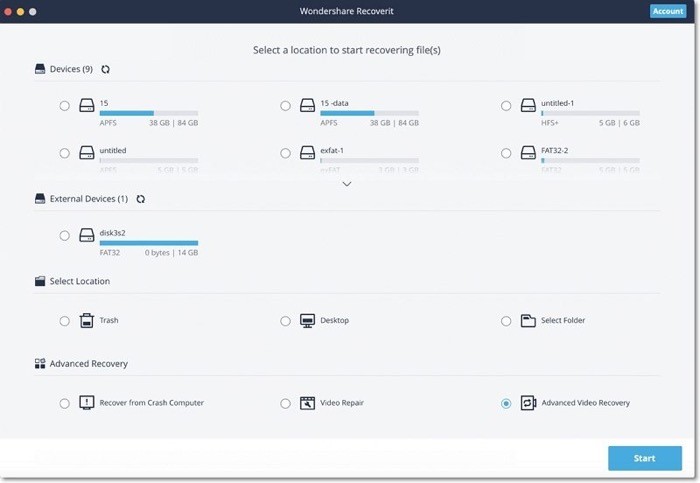
표준 복구 시스템은 손실된 데이터의 대부분을 찾아서 복구하는 데 도움이 됩니다. 그러나 대용량 비디오 파일이 있는 경우 소프트웨어가 표준 스캔으로 이러한 파일을 선택하지 못하는 경우가 있습니다. 이것이 고급 복구 모드의 의미입니다. 따라서 고급 복구를 수행해야 하는 경우 소프트웨어의 홈 화면에서 고급 비디오 복구 옵션을 선택하십시오. 그런 다음 표준 복구 절차와 동일한 단계를 수행하여 비디오 파일을 복구합니다.
2. 손상된 비디오 복구
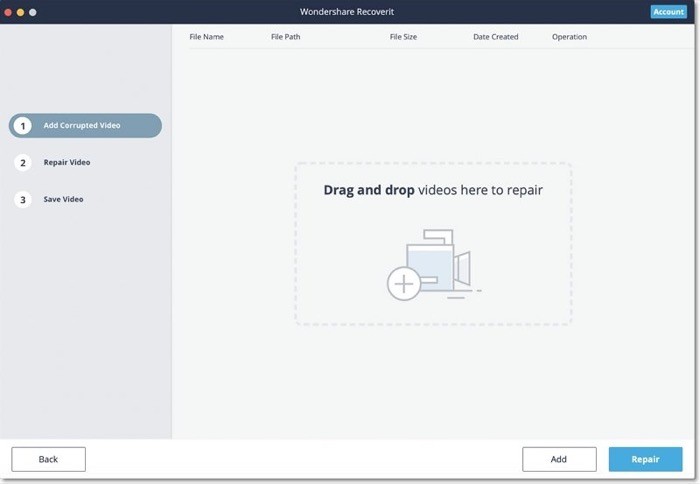
Wondershare Recoverit는 대용량 비디오 파일을 복구하는 데 도움을 주는 것과 함께 손상된 비디오를 복구하는 데 도움이 되는 복구 기능도 제공합니다. 손상되거나 손상된 비디오를 복구하려면 홈 화면에서 손상된 비디오 복구 옵션을 선택하고 (손상된) 비디오를 선택하십시오. 동영상을 찾을 수 없는 경우 하단의 고급 복구 버튼을 누르십시오. 도구가 비디오를 복구하면 다음 화면에서 비디오를 미리 볼 수 있고 복구된 버전을 저장할 수 있는 옵션이 제공됩니다.
3. 충돌한 Mac/Windows 컴퓨터에서 데이터 복원
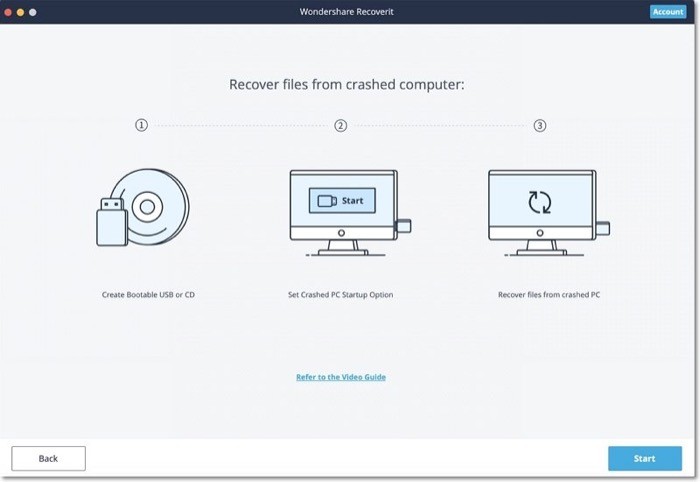
마지막으로 Wondershare Recoverit 소프트웨어는 손상된 컴퓨터(Mac 및 Windows)에서 데이터를 복원하는 기능도 제공합니다. 따라서 컴퓨터가 충돌하여 데이터가 손실되는 시나리오가 발생하는 경우 손실된 데이터를 복구할 수 있는 방법이 있습니다. 이를 위해 부팅 가능한 드라이브를 만들고 해당 드라이브로 시스템으로 부팅해야 합니다. 일단 부팅되면 드라이브 사본을 생성하거나 표준 복구 프로세스를 사용하여 손실된 데이터를 복구할 수 있습니다.
Wondershare Recoverit: 가격
Wondershare Recoverit 데이터 복구 소프트웨어는 개인을 위한 세 가지 구독 계획을 제공합니다.
첫 번째는 연간 $59.95에 제공되는 필수 계획이며 이름에서 알 수 있듯이 데이터 복구 소프트웨어에 필요한 모든 필수 기능을 제공합니다. 다음은 Essential 플랜의 모든 기능을 가져오고 무료 기술 지원, 부팅 가능한 디스크 생성, 충돌한 Mac 복구, 죽음의 회색 화면 해결과 같은 몇 가지 추가 기능을 추가하는 Standard 구독(연간 $69.95)입니다. . 마지막으로 연간 $79.95의 고급 요금제가 있으며 다른 두 요금제의 모든 기능을 이월하고 고급 비디오 복구, 손상된 드라이브 복구, 스캔 및 비디오 조각을 병합합니다.
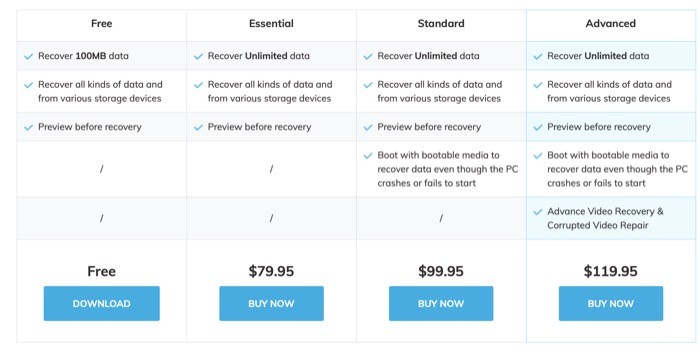
게다가 이 회사는 세 가지 구독 모두에 공통적인 기본 기능의 대부분을 공유하는 무료 구독도 제공합니다. 그러나 유료와 달리 무제한 데이터 복구를 제공하지 않으며 100MB만 사용하면 됩니다. 따라서 구독료를 지불하기 전에 서비스를 시험해보고 싶거나 100MB 미만의 데이터(크기)를 차지하는 특정 항목을 복구하려는 경우 무료 플랜을 사용할 수 있습니다. 또한 서비스에 대한 구독을 얻었고 사용 사례에 효과적이지 않은 것으로 판명된 경우 Wondershare는 7일 환불 보증을 실행하여 환불을 받을 수 있습니다.
Wondershare Recoverit 다운로드
